qBitTorrent는 실제로 PC용 훌륭한 토런트 클라이언트입니다. 위조품보다 광고가 적을 뿐만 아니라 더 나은 기능도 제공합니다.
그러나 최신 Windows 11 업데이트를 설치한 후, 몇몇 사용자가 qBittorrent 클라이언트에서 파일을 다운로드하는 데 문제를 겪는 것으로 나타났습니다.
Reddit의 qBittorrent 사용자들은 토런트 클라이언트가 파일을 다운로드할 수 없고, 때로는 클라이언트가 열리지 않는 등의 문제가 있다고 보고했습니다. 여러분도 같은 문제를 겪고 있다면, 이를 해결하기 위해 할 수 있는 일은 다음과 같습니다.
보여주다
1. Windows 11 PC를 다시 시작하세요.


최신 Windows 11 업데이트가 방금 설치되었다면 컴퓨터를 다시 시작해야 합니다. 업데이트를 설치한 후에는 백그라운드에서 많은 마무리 작업이 수행되므로 다시 시작하는 것이 중요합니다.
따라서 최신 업데이트를 설치한 후 컴퓨터를 재시작하지 않았다면, 재시작한 다음 qBittorrent에서 파일을 다운로드해 보세요.
2. 작업 관리자에서 qBittorrent 작업 종료
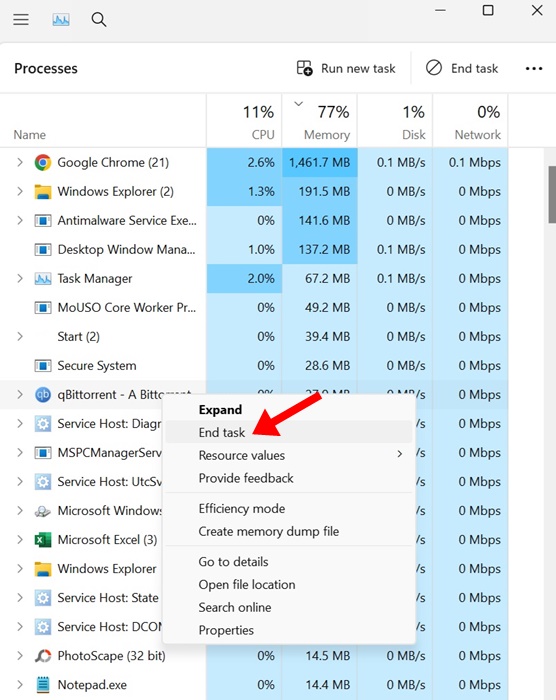
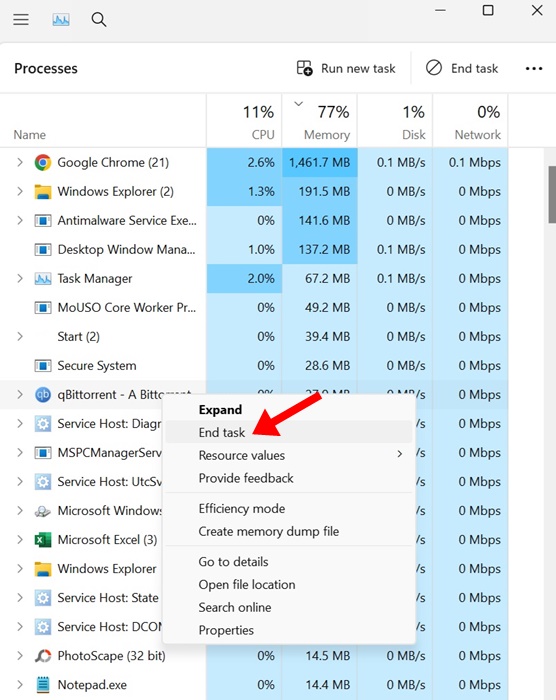
다음으로 할 수 있는 가장 좋은 일은 백그라운드에서 모든 qBittorrent 프로세스를 종료하는 것입니다. 이렇게 하면 qBittorrent에서 실행하는 서비스가 버그와 결함이 없는지 확인할 수 있습니다.
Windows 11 PC에서 작업 관리자를 열고 qBittorrent 프로세스를 찾으세요. 찾으면 마우스 오른쪽 버튼을 클릭하고 작업 종료를 선택하세요.
3. VPN을 끄세요
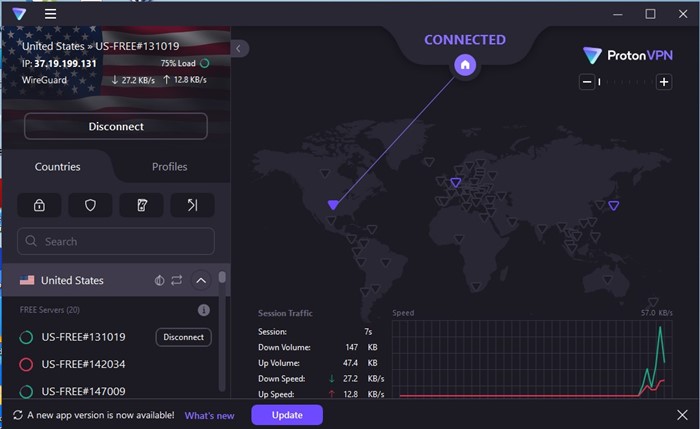
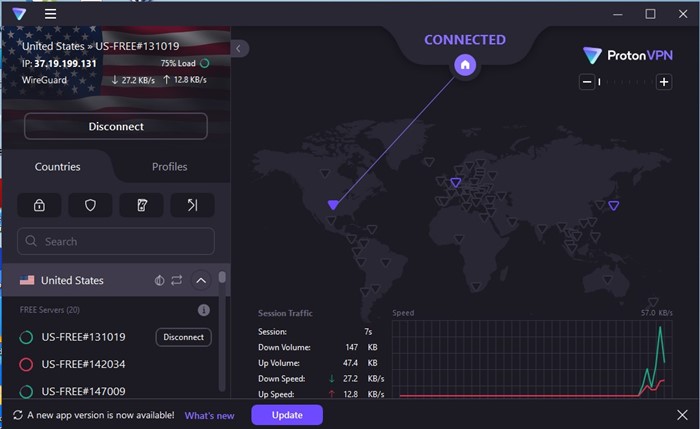
연결된 VPN 서버가 혼잡하여 다운로드 속도가 느리거나 다운로드를 시작할 수 없는 것일 수 있습니다.
토렌트를 사용하는 동안 VPN을 끄는 것은 좋은 생각이 아니지만, 문제를 해결하기 위해 일시적으로 VPN을 끄는 것은 가능합니다.
VPN을 끌 수 없는 경우, 다른 서버 위치로 전환하여 토런트 클라이언트가 파일 다운로드를 시작하는지 확인하세요.
4. qBittorrent 설정에서 네트워크 인터페이스를 선택하세요
Windows 11 업데이트가 qBittorrent 클라이언트의 네트워크 인터페이스 설정을 삭제했을 수 있습니다. 따라서 클라이언트의 네트워크 인터페이스 설정에서 네트워크 연결을 선택해 보세요. 해야 할 일은 다음과 같습니다.
1. PC에서 qBittorrent 클라이언트를 실행하세요.
2. 클라이언트가 열리면 도구 > 옵션으로 이동합니다.
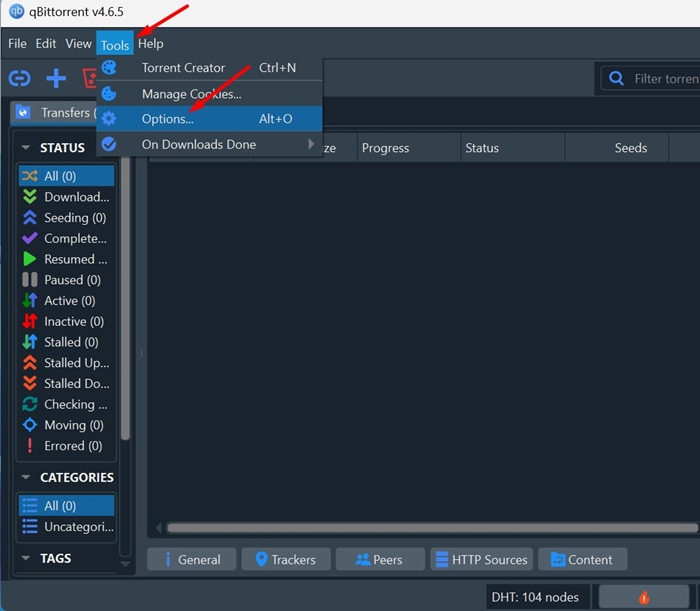
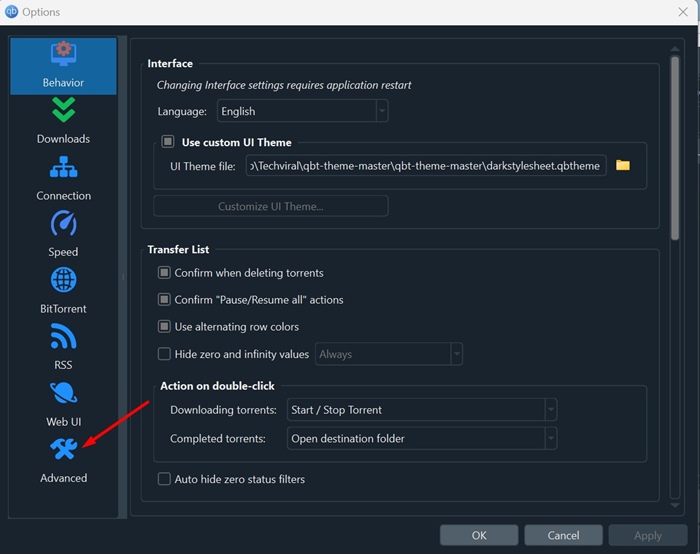
4. 오른쪽에서 네트워크 인터페이스 옆에 있는 드롭다운을 클릭하고 현재 네트워크 어댑터를 선택하세요.
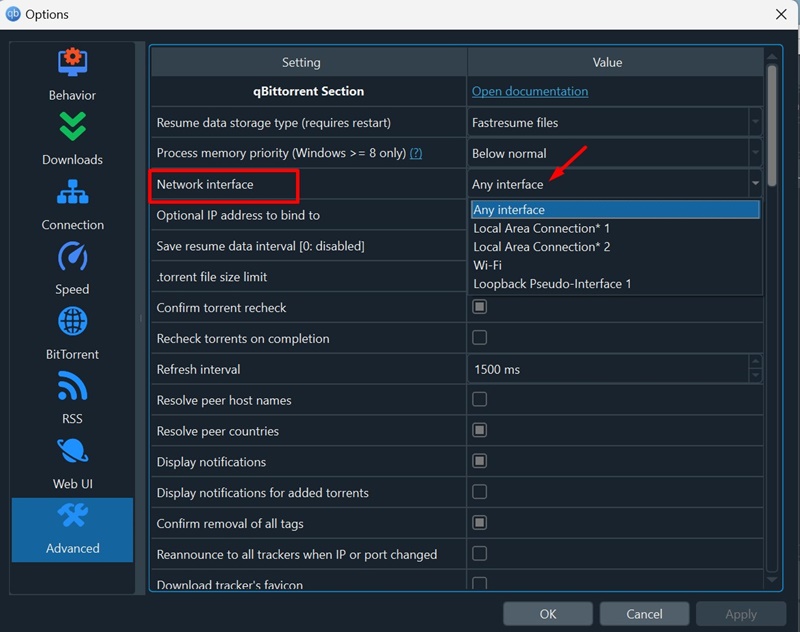
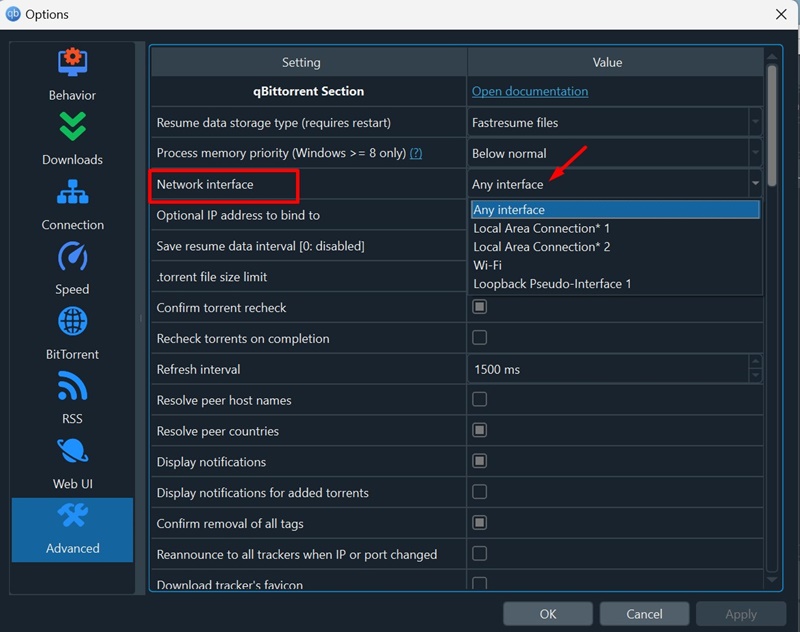
5. VPN이 있는 경우 네트워크 인터페이스에서 VPN 네트워크 어댑터를 선택하세요.
5. Windows Defender 방화벽에서 qBittorrent 허용 목록
Windows 11 업데이트 후에는 Defender 방화벽의 예외 목록에 qBittorrent를 추가해야 합니다. 해야 할 일은 다음과 같습니다.
1. Windows 11 검색에서 방화벽을 입력합니다. 다음으로, 가장 잘 일치하는 결과 목록에서 Windows Defender 방화벽 앱을 엽니다.
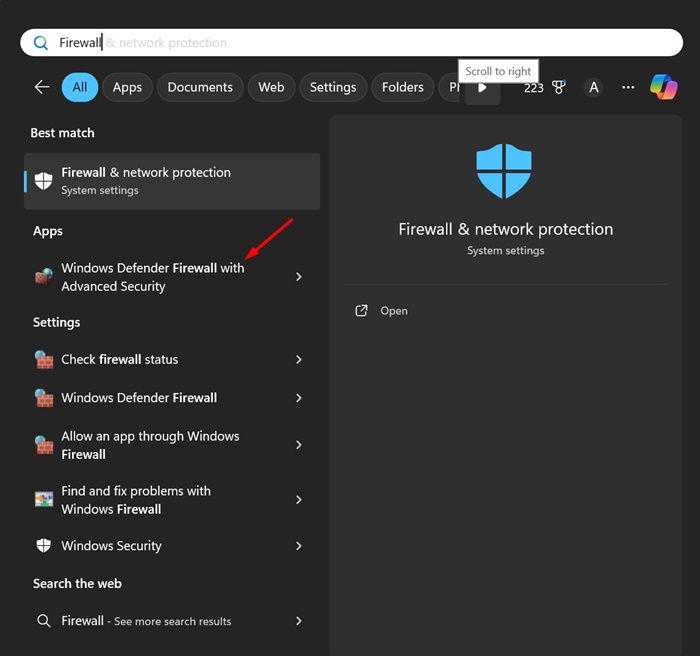
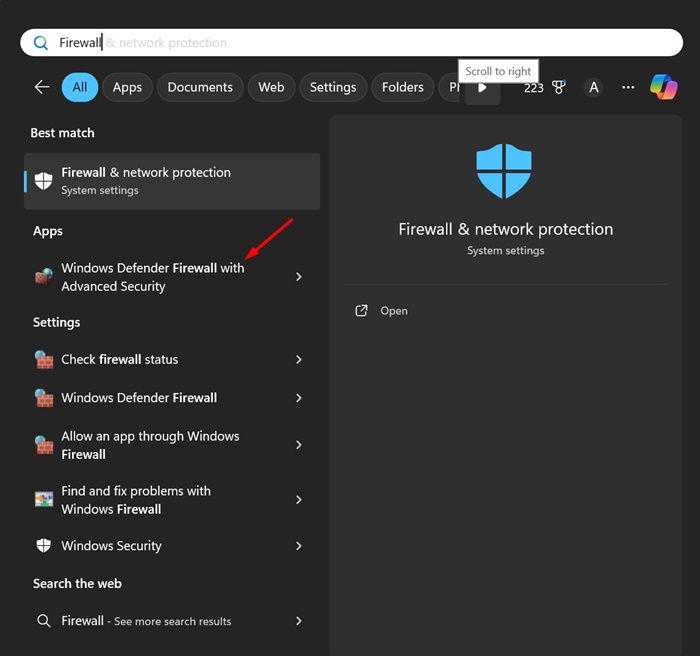
2. 앱이 열리면 왼쪽에 있는 Windows Defender 방화벽을 통해 앱 또는 기능 허용을 클릭합니다.


3. 다음 화면에서 설정 변경을 클릭하세요.


4. qBittorrent에 대한 비공개 및 공개 확인란을 선택하고 확인을 클릭합니다.


6. qBittorrent 설치 프로그램을 제거하고 관리자 권한으로 실행
문제가 여전히 해결되지 않으면 qBittorrent 클라이언트를 제거하고 설치 프로그램을 다시 실행해야 하지만 관리자 권한으로 실행해야 합니다. 해야 할 일은 다음과 같습니다.
- Windows 11 PC에서 제어판을 엽니다.
- 제어판이 열리면 qBittorrent 클라이언트를 찾아 제거합니다.
- 제거가 완료되면 qBittorrent 설치 파일을 마우스 오른쪽 버튼으로 클릭하고 관리자 권한으로 실행을 선택합니다.
- 이제 화면의 지시에 따라 설치 과정을 완료하세요.
7. 다른 토런트 클라이언트로 전환
현재 사용 가능한 최고의 토런트 클라이언트는 qBittorrent이지만, 여전히 다른 옵션도 많이 있습니다.
qBittorrent가 Windows 11 빌드에서 작동하지 않는 경우 uTorrent나 BitTorrent와 같은 다른 토런트 클라이언트에서 파일을 다운로드해 보세요.
우리는 이미 PC용 최고의 토렌트 클라이언트 목록을 공유했습니다. 해당 기사를 읽고 귀하의 필요에 가장 적합한 앱을 선택하세요.
이것들은 Windows 11 업데이트 후 qBittorrent가 작동하지 않는 문제를 해결하는 간단한 방법입니다. 이 주제에 대해 더 많은 도움이 필요하면 댓글로 알려주세요. 또한 이 가이드가 도움이 된다면 친구들과 공유하는 것을 잊지 마세요.
